PCを購入した際に「PINコード」を設定したが
毎回起動時に入力するのがめんどくさくなったり、違う「PINコード」に変更したいと思った方に
今回はWindows11での「PINコード」の変更及び削除の方法について解説していきます。
PINコードの変更及び削除

それでは「PINコード」変更及び削除方法について解説していきます。

とーや
方法はとても簡単です!
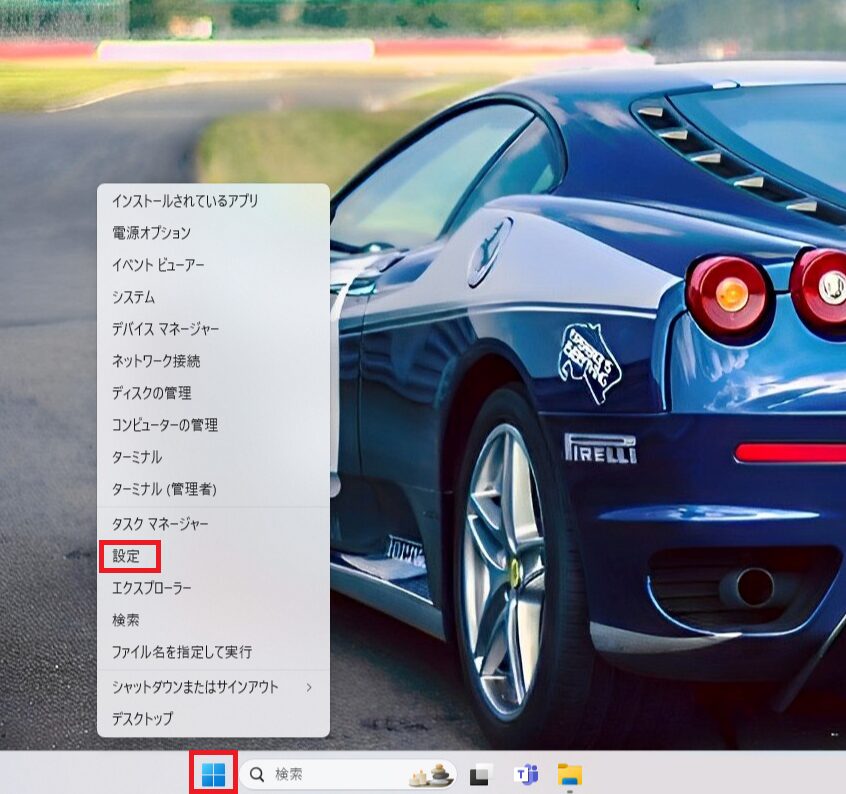
「Windows」ボタンを右クリック
「設定」を選択
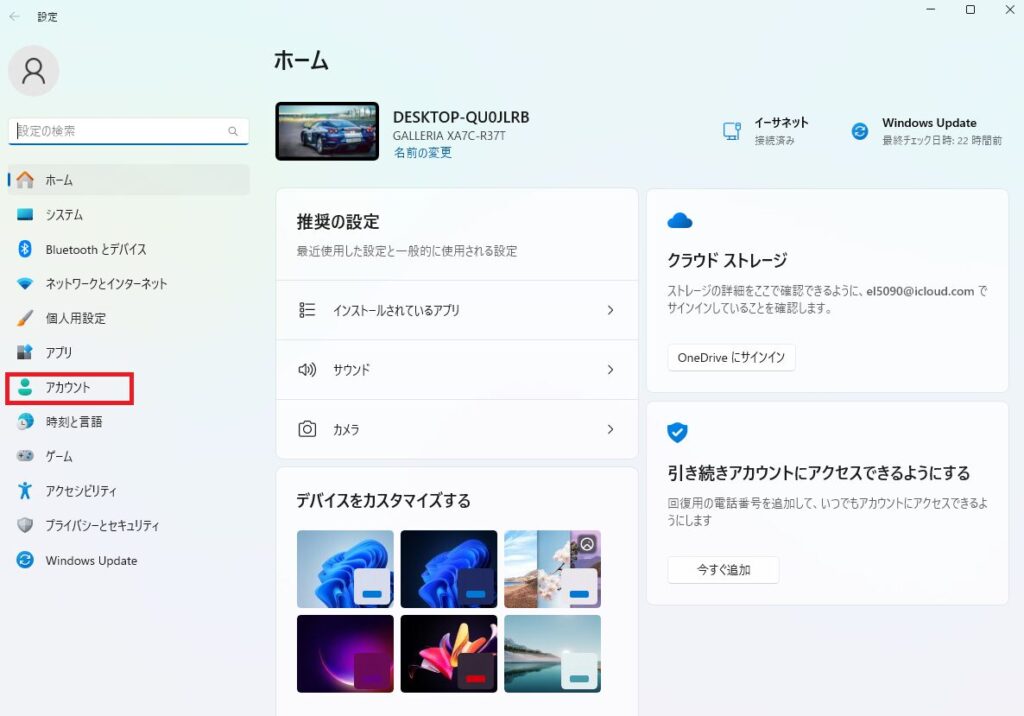
「アカウント」を選択
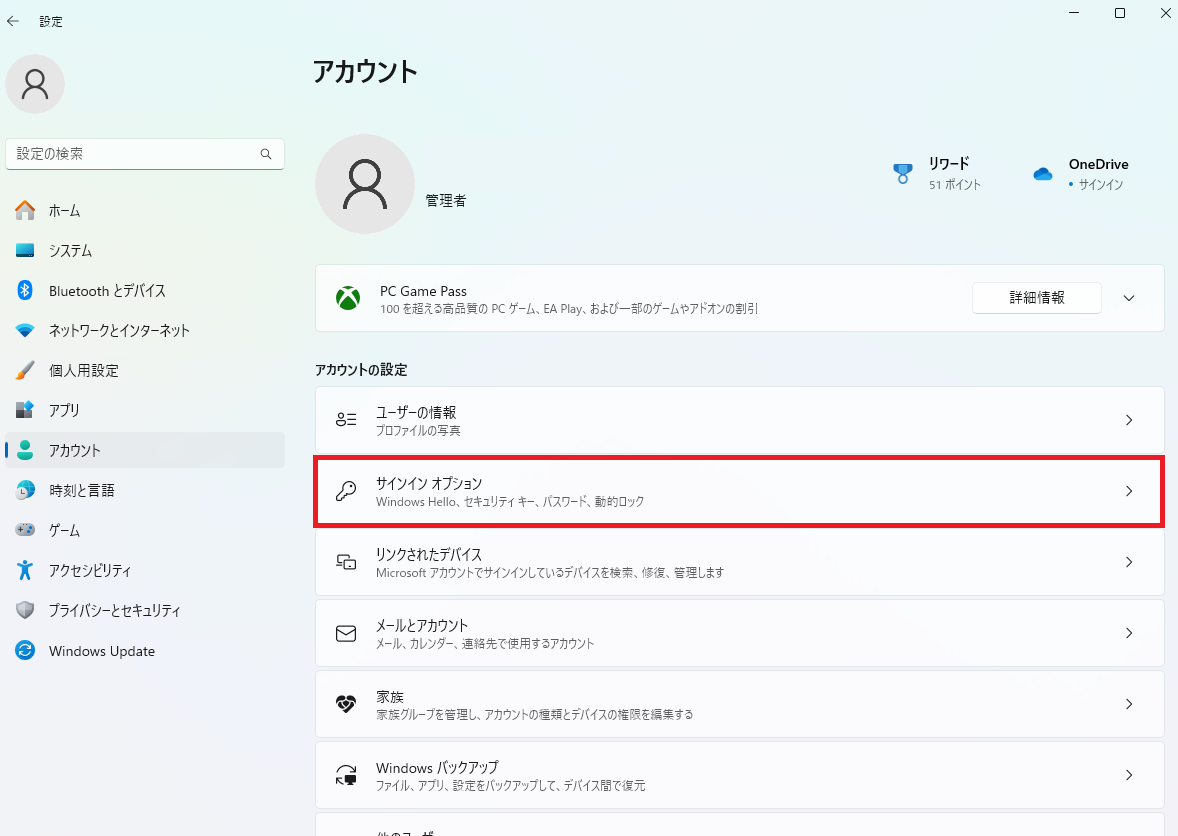
「サインインオプション」を選択
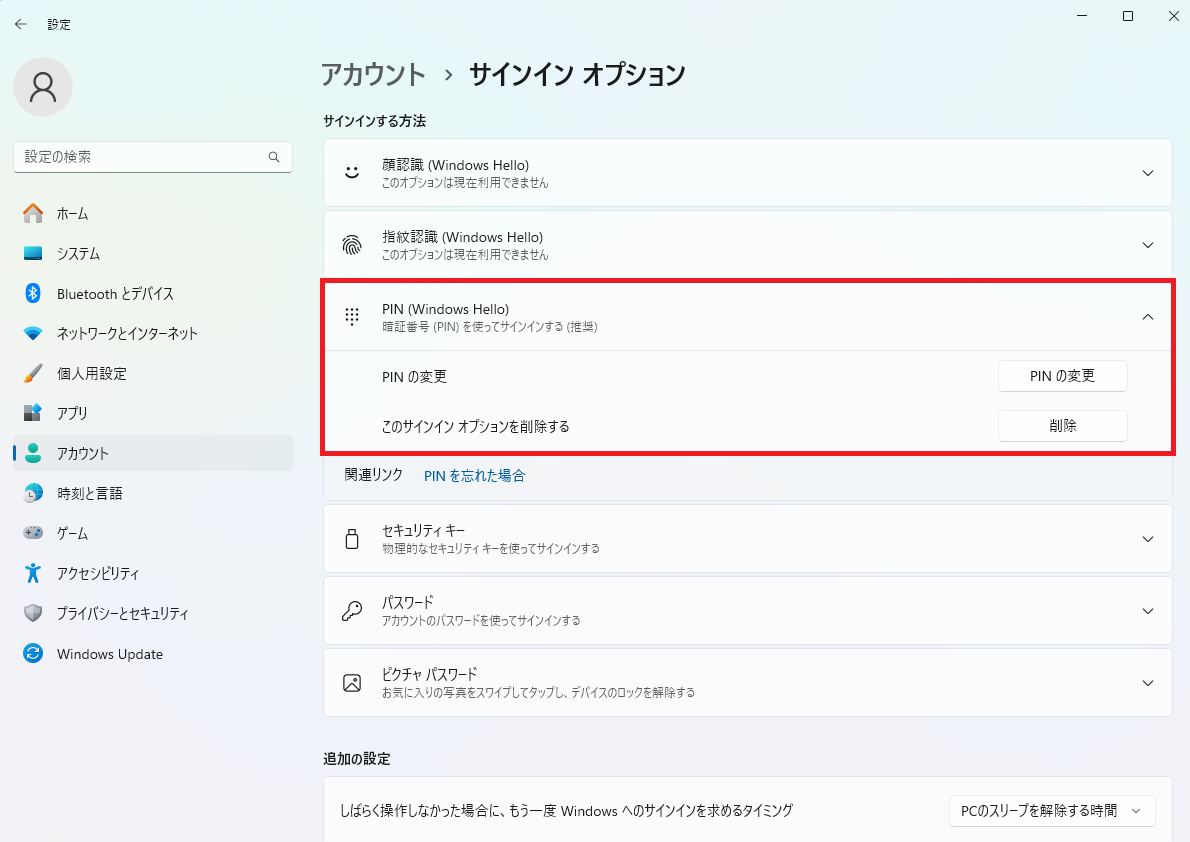
PINコードの「変更及び削除」を選択
変更の場合
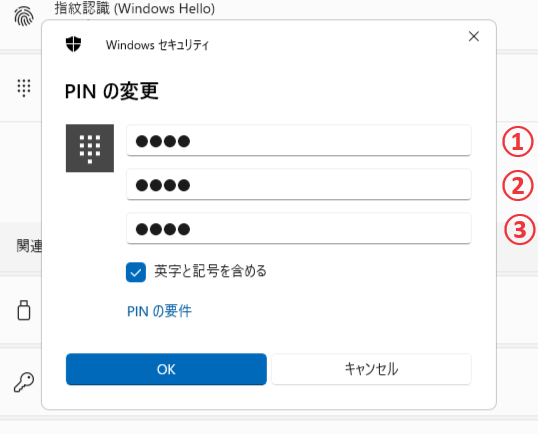
①の入力欄に現在設定しているPINコードを入力
②の入力欄に新しいPINコードを入力
③の入力欄に確認の為、再度新しいPINコードを入力
英字及び記号を含めたPINコードを設定したい場合は、「英字と記号を含める」に✓をいれましょう。
新しいPINコードを入力したら「OK」を選択

とーや
変更はこれで終了です!
削除の場合
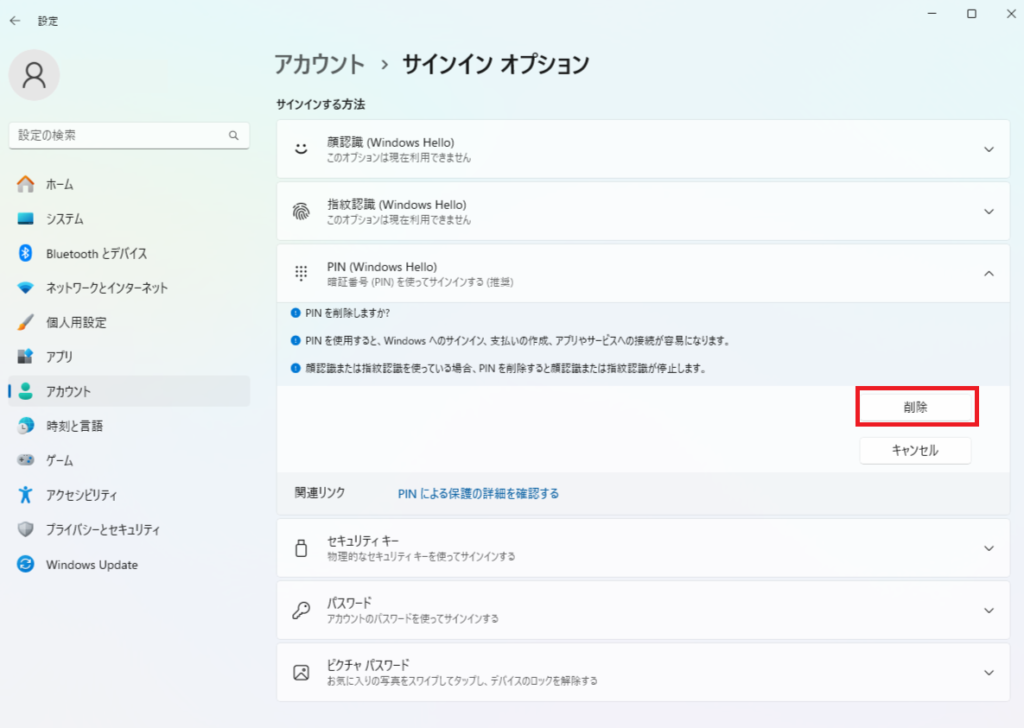
「削除」を選択
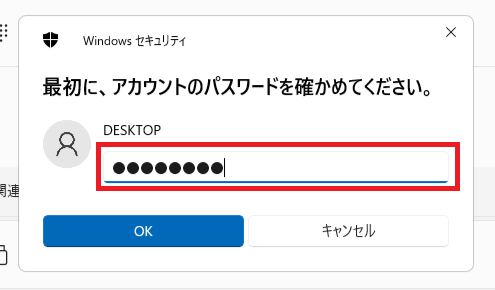
PINコードを削除するには「PCのパスワード」の入力が必要
入力したら「OK」を選択

とーや
削除はこれで終了です!